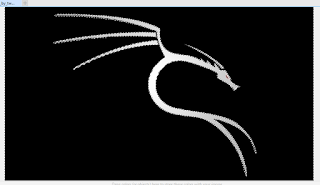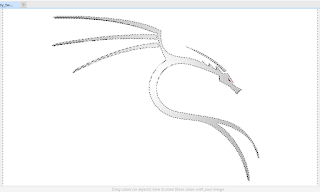Assalamualaikum Wr. Wb.
Apa kabar sobat blogger semua..?? Admin harap kalian semua baik-baik aja.. Setelah lama Admin tak bisa update postingan karena banyak tugas di sekolah, kali ini Admin mau berbagi "Cara Menghilangkan Background Gambar di Corel PHOTO-PAINT". Langsung saja siapkan bahan-bahannya dan simak caranya sebagai berikut :
Bahan :
1. Software Corel Photo-Paint, bagi yang belum punya silahkan cari dan download di google :D
2. Gambar yang ingin di-edit backgroundnya
3. Secangkir teh atau kopi aja, jika perlu, tapi ingat jangan sama rokok,, hehe.. nggak baik soalnya
Cara :
1. Buka Corel Photo-Paint
2. Lalu buka gambar yang ingin di edit backgroundnya
3. Kemudian, pilihlah pada menu sebelah kiri.
4. Jika sudah, klik pada background yang akan di hapus hingga muncul garis putus-putus
5. Jika sudah, tekan tombol DEL pada keyboard untuk menghapus BG tersebut, maka akan menjadi seperti ini
6. Jika sudah, maka gambar tersebut siap untuk di-edit backgroundnya, Jika ingin menyimpannya dengan cara :
7. Simpanlah dengan ekstensi .PNG lalu klik SAVE..
8. SELESAI....!!!
Sekian tutor singkat yang bisa Admin bagikan untuk sekarang. Jika ada pertanyaan silahkan berkomentar dan terima kasih atas kunjungan soabt sekalian.
Wassalamualaikum Wr. Wb.